7 лучших способов освободить место на Android, не удаляя приложения
Разное / / August 10, 2022
Вы можете столкнуться с проблемами производительности, камеры и игр из-за нехватки памяти на Android. Вам нужно будет оставить некоторый минимальный объем свободной памяти, чтобы приложения и службы работали должным образом на вашем Android. Приложения легко удалить, чтобы освободить место, но они могут вам иногда понадобиться, и загружать их из магазина Google Play каждый раз неудобно. Вместо этого вы можете следовать приведенным ниже советам, чтобы освободить место на Android, не удаляя приложения.

Вы также можете подключить свой телефон Android к рабочему столу и передавать медиафайлы, чтобы освободить место. Но это другое непрактично и отнимает много времени. Вот советы, как восстановить место на вашем Android, не касаясь установленных приложений.
1. Найти и удалить большие медиафайлы
Вы можете вручную удалить большие видео из приложения галереи телефона. Но поиск и удаление таких файлов из памяти телефона может занять некоторое время. У Google есть удобное приложение «Файлы» для автоматического обнаружения больших файлов на телефоне. Проверим в действии.
Шаг 1: Загрузите приложение «Файлы» из магазина Google Play.
Скачать файлы из Play Store
Шаг 2: Откройте приложение «Файлы» и дайте ему необходимое разрешение на хранение.

Шаг 3: Приложение будет сканировать память телефона, чтобы найти скриншоты и большие файлы.

Шаг 4: Вы можете выбрать и удалить их со своего телефона в кратчайшие сроки.

2. Удалить загрузки из потоковых приложений
Приведенный выше трюк работает только с файлами, хранящимися на вашем телефоне. Файлы не могут обнаруживать и удалять автономный контент из таких приложений, как Netflix, Spotify или YouTube. Если вы загрузили музыкальные альбомы на Spotify или весь телевизионный сезон на Netflix, они могут занять много места на вашем телефоне. Пришло время очистить место для хранения от этих приложений, не удаляя их.
Шаг 1: Откройте «Настройки» на своем телефоне Android.

Шаг 2: Прокрутите до Приложения.

Шаг 3: Проверьте список установленных приложений с местом для хранения.
Шаг 4: Прокрутите до Netflix (или любого другого приложения, которое занимает больше места). Например, проверьте экран ниже. Netflix потребляет около 8 ГБ места.

Шаг 5: Выберите приложение, чтобы открыть информационное меню.
Шаг 6: Прокрутите до пункта «Хранилище».

Шаг 7: Нажмите «Очистить данные».

Вы также можете открыть соответствующее приложение и удалить автономный контент из меню «Загрузки».
3. Очистить кеш для часто используемых приложений
Кэш — это небольшие файлы данных, которые приложения сохраняют на вашем телефоне для повышения производительности. Со временем некоторые приложения накапливают абсурдный объем кеша и занимают больше места на вашем телефоне. Следуйте инструкциям ниже, чтобы очистить кеш в приложении.
Шаг 1: Нажмите и удерживайте приложение и откройте информационное меню.
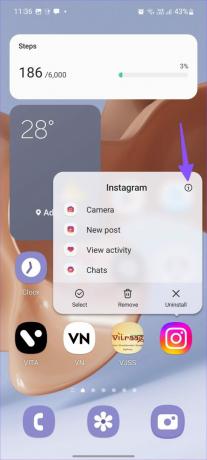
Шаг 2: Открытое хранилище.
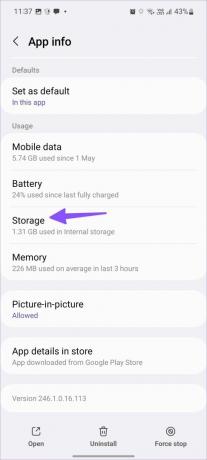
Шаг 3: Выберите Очистить кеш.
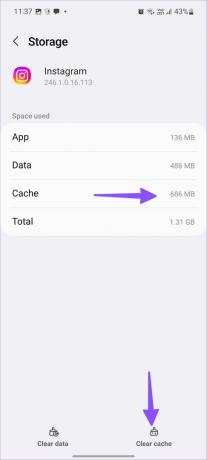
Повторите те же действия для других приложений на вашем телефоне.
4. Попробуйте облегченные приложения
Такие разработчики, как Facebook и Microsoft, предлагают облегченные приложения для Android. Если Messenger, Outlook, Facebook и т. д. занимают больше места на вашем телефоне, вы можете использовать облегченные приложения.
Приложения Lite предназначены для Android-смартфонов начального уровня и занимают меньше места. Вы можете упустить некоторые функциональные возможности или сбои анимации лица, но они выполняют свою работу.
5. Используйте облачное хранилище
Если вы являетесь подписчиком Google One или Microsoft 365 (все подписчики Microsoft 365 получают 1 ТБ места в OneDrive), вы можете использовать облачное хранилище, чтобы освободить место на своем телефоне.
Вы можете загружать фотографии и видео на Google Диск или OneDrive и удалять эти файлы со своего телефона. Это освободит место на вашем телефоне, и вы всегда сможете получить доступ к этим фотографиям и видео с других устройств.
6. Освободите хранилище из Google Фото
Большинство пользователей Android предпочитают Google Фото для резервного копирования медиафайлов. Приложение имеет удобный инструмент для удаления резервных копий фотографий и видео с вашего телефона. Следуйте инструкциям ниже.
Шаг 1: Откройте приложение Google Фото на телефоне Android.
Шаг 2: Нажмите на изображение своего профиля в правом верхнем углу.

Шаг 3: Выберите Освободить место.
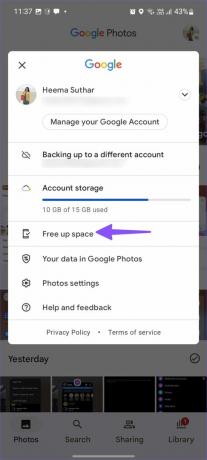
Шаг 4: Проверьте, сколько места вы можете освободить на своем телефоне.

Используйте то же меню, чтобы удалить резервные копии данных на вашем телефоне.
7. Проверьте диспетчер хранилища
OEM-производители (производители оригинального оборудования), такие как Samsung и Xiaomi, поставляются со специальным диспетчером памяти, чтобы освободить место без удаления приложений. Вот как вы можете это использовать.
Примечание: В качестве примера мы возьмем телефон Samsung Galaxy с One UI 4.1 на базе Android 12.
Шаг 1: Откройте «Настройки» на телефоне Samsung Galaxy.

Шаг 2: Прокрутите до пункта Уход за аккумулятором и устройством.

Шаг 3: Откройте меню «Хранилище».

Шаг 4: Вы можете проверить корзину телефона, удалить дубликаты и большие файлы.
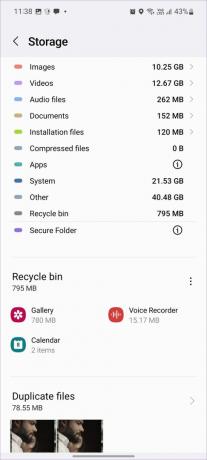
Используйте память устройства с умом
Вы также можете настроить параметры записи видео с 4K на Full HD, чтобы сэкономить место на диске. Используя описанные выше приемы, вы без проблем вернете около 10–15 ГБ места на своем телефоне Android. Если у вас есть iPhone и вы сталкиваетесь с теми же проблемами с памятью, прочитайте наш специальный пост, посвященный освободить место на вашем iPhone, не удаляя приложения.
Последнее обновление: 09 августа 2022 г.
Вышеупомянутая статья может содержать партнерские ссылки, которые помогают поддерживать Guiding Tech. Однако это не влияет на нашу редакционную честность. Содержание остается беспристрастным и аутентичным.

Написано
Ранее Парт работал в EOTO.tech, освещая технические новости. В настоящее время он работает фрилансером в Guiding Tech, пишет о сравнении приложений, учебных пособиях, советах и рекомендациях по программному обеспечению и подробно изучает платформы iOS, Android, macOS и Windows.



